Введение

Excel - это мощный инструмент для работы с данными, который позволяет строить графики на основе таблиц. Если в таблице есть столбцы с разными данными, Excel позволяет легко построить график, отражающий их взаимосвязь. В этой статье мы рассмотрим инструкцию по построению графика в Excel и предоставим несколько примеров.
Инструкция по построению графика в Excel
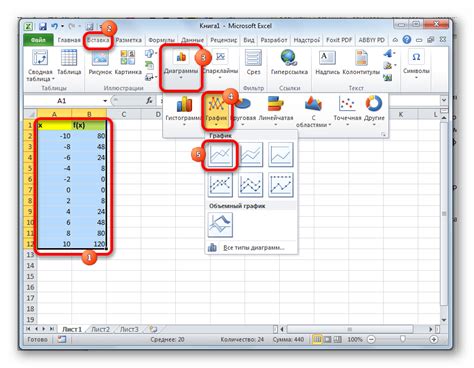
- Откройте Excel и выберите нужную таблицу, содержащую данные, на основе которых вы хотите построить график.
- Выделите нужные столбцы данных, удерживая клавишу Ctrl и выбирая каждый столбец отдельно.
- Перейдите на вкладку "Вставка" в верхней части экрана.
- Выберите тип графика, который соответствует вашим данным. Excel предлагает различные типы графиков, такие как столбчатые, круговые, линейные и другие.
- Щелкните на выбранном типе графика, чтобы построить его на основе выбранных столбцов данных.
- Настройте график по вашему усмотрению: изменив его заголовок, оси, легенду и т.д. Это можно сделать с помощью панели инструментов, которая появится после создания графика.
- Готово! Ваш график построен на основе выбранных столбцов данных.
Примеры
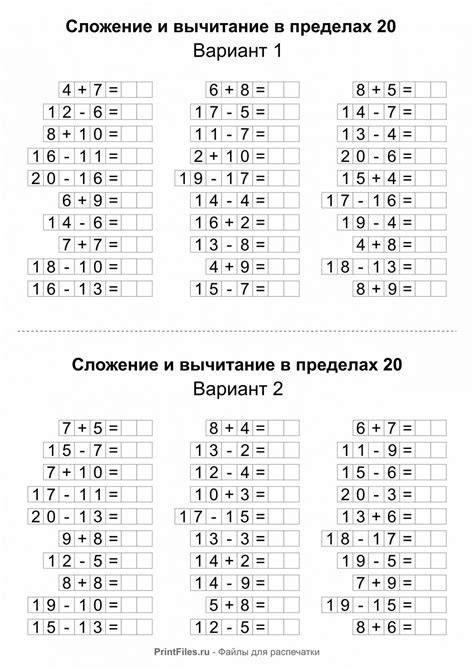
Давайте рассмотрим несколько примеров построения графика в Excel на основе таблицы с разными столбцами данных.
Пример 1: График столбцов
Рассмотрим таблицу с данными о продажах в разные месяцы:
| Месяц | Продажи |
|---|---|
| Январь | 500 |
| Февраль | 700 |
| Март | 1000 |
Чтобы построить график столбцов для этих данных, выполните следующие шаги:
- Выделите столбец "Месяц" и "Продажи".
- Перейдите на вкладку "Вставка".
- Выберите тип графика "Столбцы" (может быть представлен в виде вертикальных или горизонтальных столбцов).
- График столбцов будет построен на основе выбранных данных.
Пример 2: График линий
Рассмотрим таблицу с данными о температуре за каждый день недели:
| День недели | Температура |
|---|---|
| Понедельник | 10 |
| Вторник | 12 |
| Среда | 15 |
| Четверг | 13 |
| Пятница | 11 |
| Суббота | 14 |
| Воскресенье | 16 |
Чтобы построить график линий для этих данных, выполните следующие шаги:
- Выделите столбец "День недели" и "Температура".
- Перейдите на вкладку "Вставка".
- Выберите тип графика "Линии".
- График линий будет построен на основе выбранных данных.
Заключение

Построение графика в Excel на основе таблицы с разными столбцами данных - это простой и эффективный способ визуализации информации. Используя инструкцию и примеры, предоставленные в этой статье, вы сможете легко создавать графики, отражающие взаимосвязь различных данных в таблице. Удачи!
Выбор типа графика и настройка осей координат
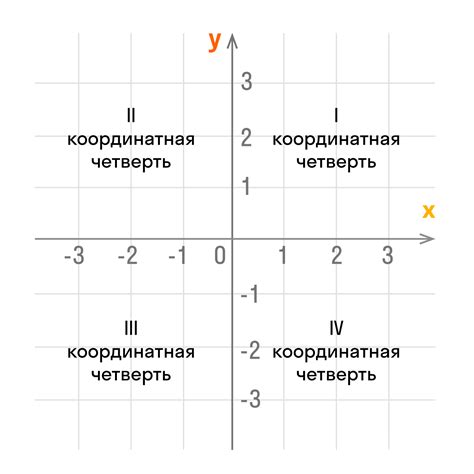
Выбор типа графика
Перед тем, как создавать график в Excel, необходимо решить, какой тип графика подходит для представления данных из таблицы. Excel предлагает различные типы графиков, такие как столбцовая диаграмма, круговая диаграмма, линейный график и другие. Выбор типа графика зависит от цели и характера данных.
Например, если вы хотите сравнить значения разных категорий, то столбцовая диаграмма может быть наиболее подходящим выбором. Если важно показать доли каждой категории от общей суммы, то лучше выбрать круговую диаграмму.
Чтобы выбрать тип графика в Excel, выделите данные в таблице, затем откройте вкладку "Вставка" в главном меню и выберите нужный тип графика из группы "Графики". Если вам необходимо более подробное описание типов графиков, можно воспользоваться интерактивным гайдом, который предоставляет подробную информацию о каждом типе графика.
Настройка осей координат
После выбора типа графика в Excel, вы можете настроить оси координат для более точного представления данных и подчеркивания интересующих вас особенностей. Настройка осей координат также позволяет добавить подписи и изменить масштаб графика.
Для настройки осей координат выделите график и откройте вкладку "Разметка" в главном меню. Здесь вы можете изменить название осей, добавить подписи, изменить масштаб и выбрать другие параметры, такие как отображение линий сетки или добавление вспомогательных осей.
Заключение
Выбор типа графика и настройка осей координат являются важными шагами при построении графика в Excel. Грамотный выбор типа графика позволяет лучше передать информацию, а настройка осей координат позволяет дополнительно акцентировать внимание на интересующих вас данных. Используя эти возможности, вы сможете создавать графики, которые наглядно отображают данные из таблицы и удовлетворяют вашим потребностям.